Создать собственную группу Telegram несложно. Главное правильно его настроить. Для этого откройте информацию о группе (в открытом чате нажмите на ее название). Тут же в этом окне можно отключить уведомления. Чтобы изменить больше, нажмите на изображение карандаша.
Создание группы в Телеграмме: пошаговая инструкция
В Telegram очень удобно общаться — быстро, понятно, безопасно, постоянно обновляется, нет проблем с регистрацией. Переписка с пользователем называется чатом. Но что, если вам нужно обсудить определенную тему среди нескольких человек? Ответ прост: вам нужно создать групповой чат. Это позволит собрать не 3-4 человека, а до 200 тысяч. Но обо всем по порядку.
Эта функция была в мессенджере с самого начала и постоянно совершенствуется. В этой статье я подробно расскажу, как создать группу в Telegram через приложение на телефоне или компьютере. Давайте рассмотрим его основные функции и как им управлять: добавлять или удалять пользователей, назначать администраторов.
Если вы планируете переписку с человеком, достаточно создать чат в Telegram.
Как создать группу в Telegram
Вы должны сначала установить официальное приложение для обмена сообщениями на свой телефон или программу на свой компьютер. С его помощью можно создать группу в Telegram в пару кликов.
Если вы планируете собирать много людей и публиковать посты, то лучше создать канал. У него неограниченное количество подписчиков, но общего чата для пользователей не будет.
С телефона
Войдите в приложение и коснитесь трех горизонтальных полос, чтобы открыть боковое меню.
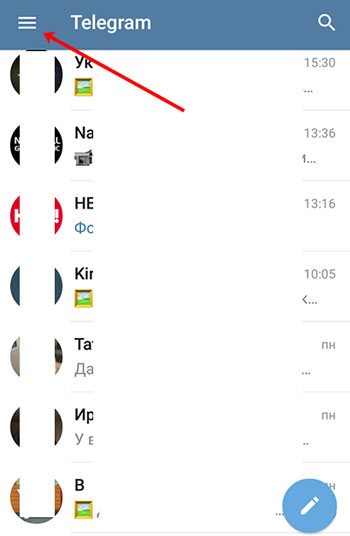
Далее нужно выбрать пункт «Создать группу», рядом с которым будут нарисованы человечки.
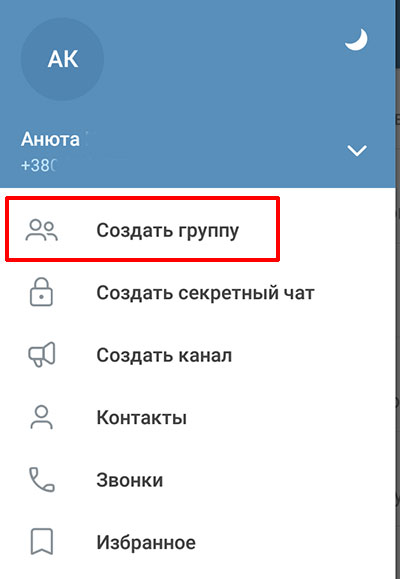
После этого откроется список ваших контактов, у которых установлен Telegram. Выберите пользователей, которых хотите добавить в общий чат — рядом с аватаркой появится зеленая галочка, а вверху отобразится имя. Максимальное количество участников – 200 тысяч. Когда вы проверите всех, нажмите кнопку с синей стрелкой.
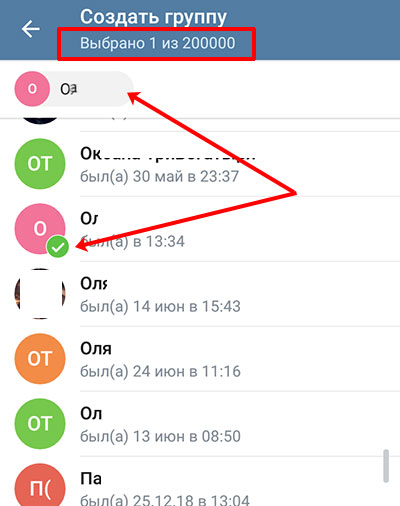
Теперь придумайте название для группы и введите его в предложенное поле. Здесь вы можете изменить основное изображение группового чата.
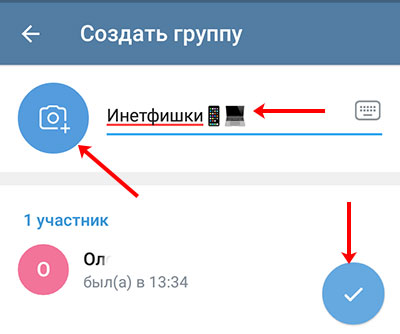
Готово: группа создана. Его основные преимущества указаны прямо на пустой корреспонденции.

На компьютере
Если вы используете Messenger с ПК, то создать группу Telegram на компьютере также несложно. Сначала нажмите на три полоски вверху слева.
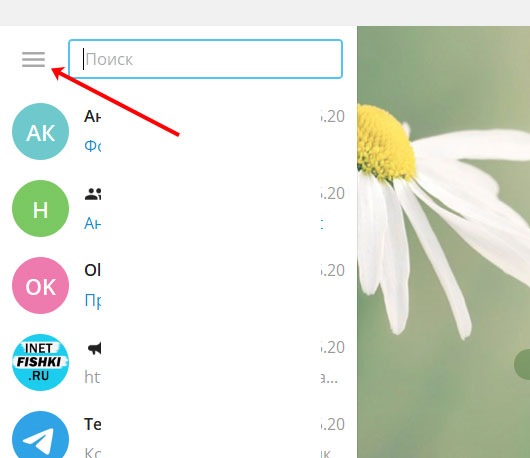
Затем выберите соответствующий пункт меню.
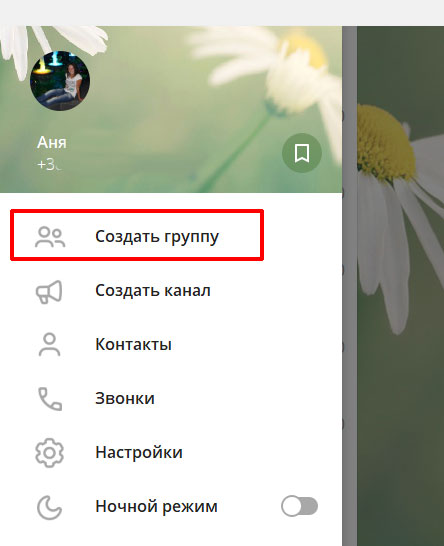
Подумайте, как будет называться новая группа, и введите название в пустое поле. Образ можно настроить сейчас, а можно сделать позже (когда будет сделан подходящий образ).
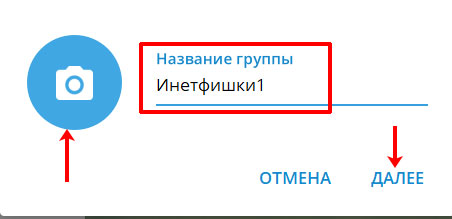
Следующим шагом будет добавление участников. Как только они все будут выбраны, нажмите «Создать».
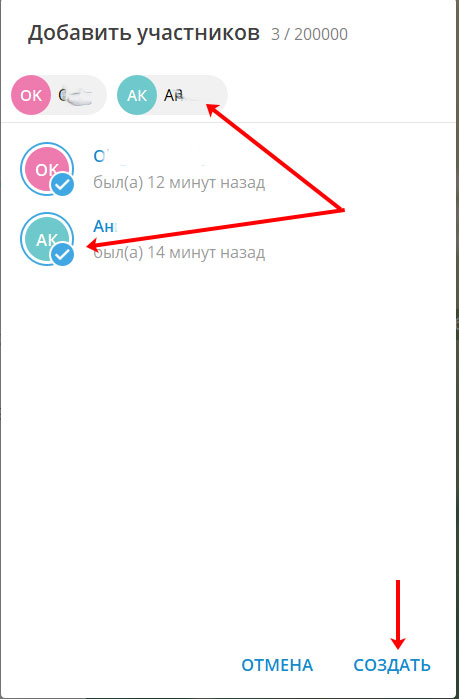
Созданная группа будет отображаться в общем списке чатов. Кстати, в программе Telegram для ПК легко перемещаться между чатами. Перед группой нарисовано 2 человека, перед каналом — спикер, переписка с обычными пользователями никак не маркируется.
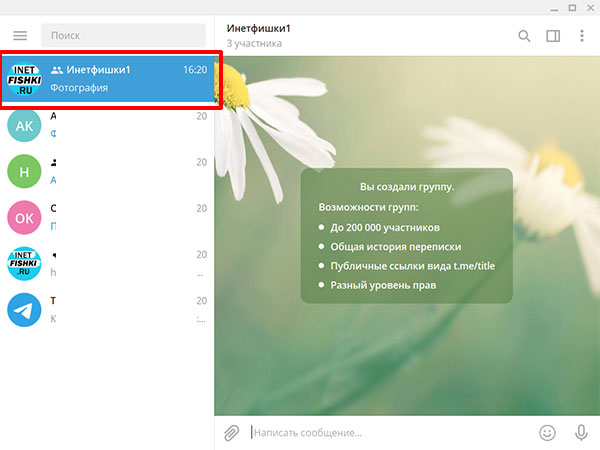
Самое главное помнить, что вы всегда можете изменить свои настройки. Кроме того, вы также можете безопасно удалить его и покинуть беседу, удалив всю историю переписки на устройстве.
Особенности создания группы в Телеграмме
Привет, Игорь Зуевич на связи. Telegram радует пользователей по всему миру с 2013 года. Он предлагает людям уникальные возможности для общения. Курьер работает быстро и надежно. Его создал Павел Дуров, который использует протокол MTProto для шифрования передаваемой информации. Теперь пользователи могут быть уверены в конфиденциальности общения. Разработчик социальной сети «ВКонтакте» и ее бывший генеральный директор столкнулись с серьезными проблемами со спецслужбами. Когда он задался целью создать нового курьера, он предусмотрел все нюансы. Новое детище Дурова стало не только аналогом известной программы, но и является уникальным детищем. Найти аналогичный товар просто невозможно.
Пользователи любят утилиту в основном из-за ее безопасности. Создатель этого приложения сказал, что даже компьютерные гении не смогут расшифровать зашифрованную переписку. В нем все продумано до мелочей. Пользователи могут быть спокойны за свою информацию и данные, поскольку они защищены на высоком уровне. Пользователи могут отправлять сообщения и отправлять файлы размером до 1,5 ГБ.
К функциональным возможностям программы относятся:
- Безопасность коммуникаций.
- Отправка вложений.
- Автоматическое удаление сообщений.
- Создание и удаление чатов.
- Создание и удаление групп.
- Создание групповых диалогов.
- Смена обоев.
Как создать группу в Телеграмм за несколько минут?
Особое внимание следует уделить группам. Они используются для обмена сообщениями между пользователями. Это обычное смс-общение, только в группах возможностей больше. Групповые чаты в Telegram позволяют общаться со многими собеседниками одновременно. Самые популярные группы могут включать всего 100 человек.
Посмотрите видео: Распространенные ошибки Instagram
Для создания группы нужно:
Нажмите на вкладку «Меню» в левом углу окна.
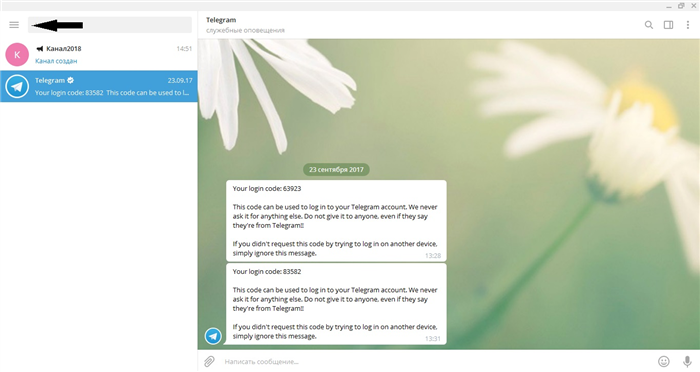
Нажмите кнопку «Создать группу».
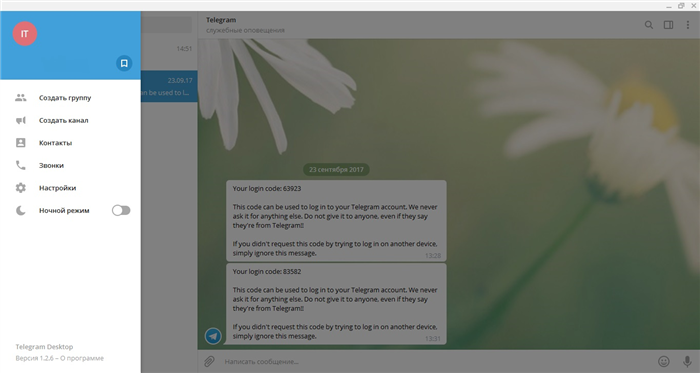
В появившемся окне введите название группы и нажмите «Далее».
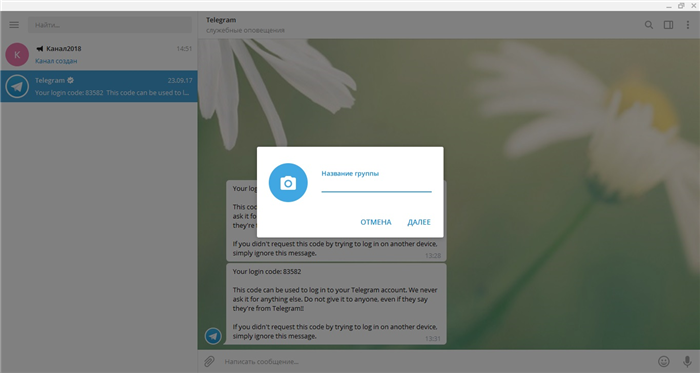
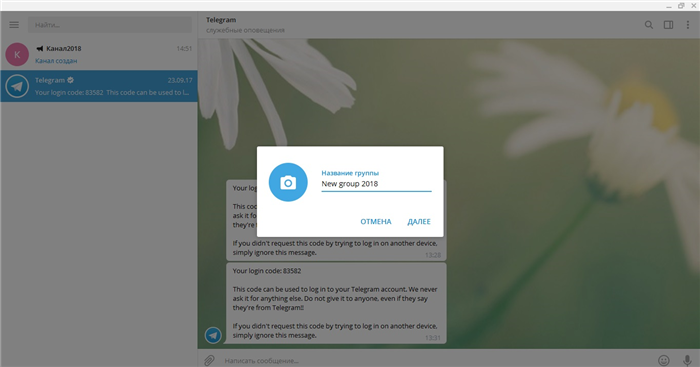
Перед пользователем откроется окно. Представляет контакты людей, которые были синхронизированы с SIM-карты при регистрации. Из представленного списка необходимо выбрать будущих участников.

Чтобы выбрать участника, просто нажмите на пользователя, и он появится в верхней части окна.
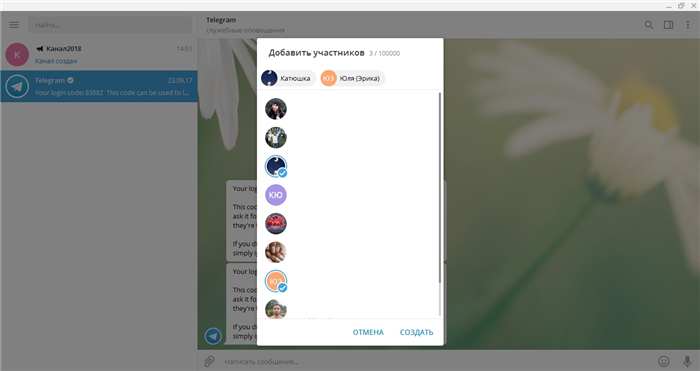
После этого нужно нажать кнопку «Создать»;
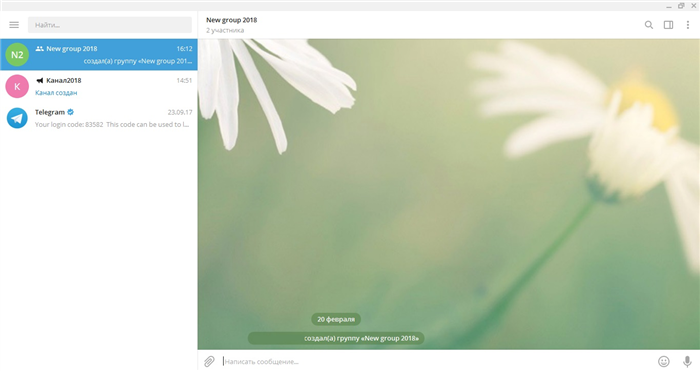
Это создаст группу.
На создание группы в Telegram уйдет максимум 5 минут. Это отличная возможность для многих пользователей общаться внутри многофункционального мессенджера. Все зарегистрированные пользователи могут создать группу. Администратор группы также сможет изменять настройки, приглашать людей и выполнять множество других действий. Просто нажмите на три точки в правом верхнем углу.
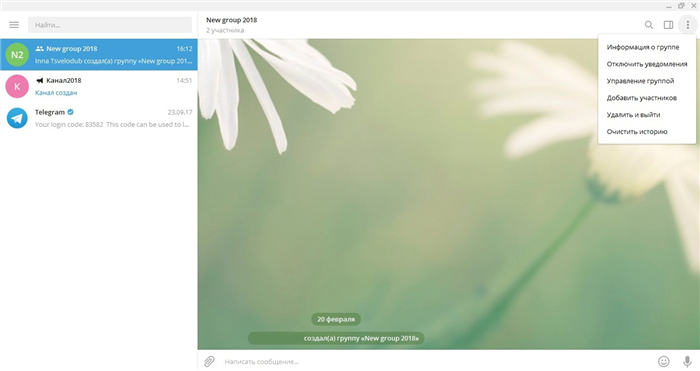
В появившемся окне будут представлены все действия, которые может выполнять администратор. Вы можете менять настройки, отключать и включать уведомления, а также приглашать пользователей и удалять историю сообщений.
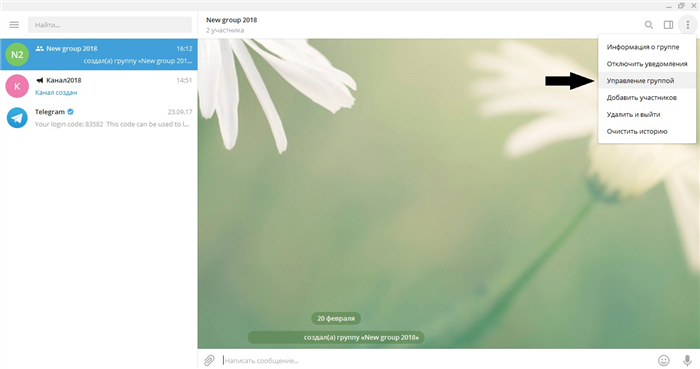
Собрать большое количество людей непросто. Они должны быть заинтересованы, чтобы хотеть быть в этом. Администратор должен продумать, для чего будет создана группа Telegram и какие темы в ней можно обсуждать. Используя панель управления, вы можете создать ссылку для приглашения в группу. Просто нажмите на «Управление группой» и перед пользователем откроется список функций.
Обратите внимание на пункты «Разрешения» и «Администраторы». Я расскажу о них больше. Красная кнопка внизу «Удалить и покинуть группу» поможет вам выйти из нее. Если вы являетесь ее владельцем, она будет называться «Удалить группу».
Как создать группу на компьютере
Далее мы расскажем, как можно сделать группу в Telegram на компьютере или ноутбуке. Для этого необходимо выполнить следующие простые шаги:
После этого будет создана новая группа.
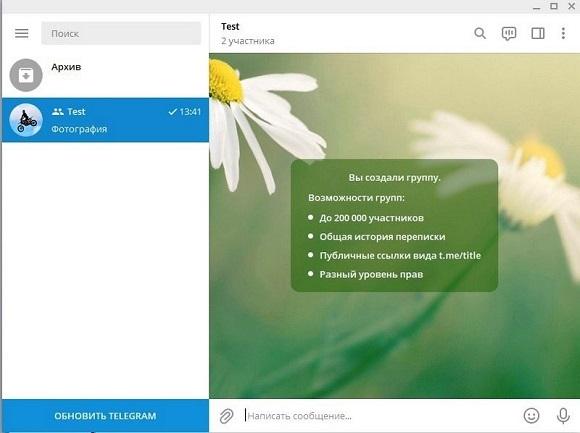
Затем нажмите на меню в виде многоточия, которое находится в чате слева вверху. Далее произведите все необходимые настройки только что созданной группы с помощью раздела «Управление группой».
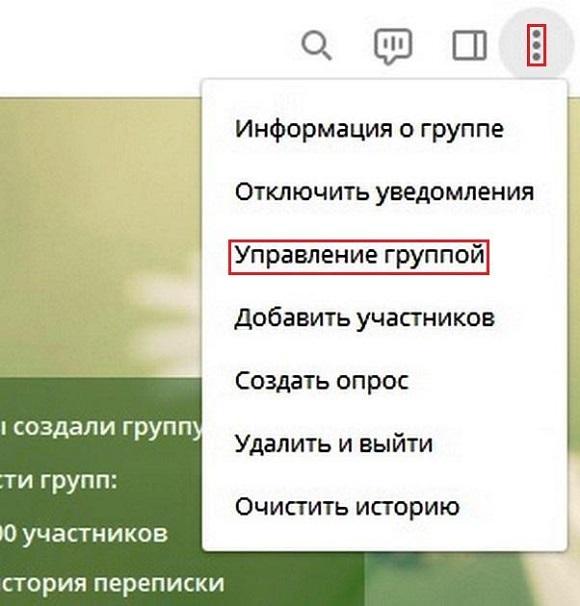
Этот раздел, как и на смартфоне, позволяет установить все необходимые разрешения для участников сообщества. Вы можете включить или отключить возможность публиковать определенный контент, удалять или добавлять новых участников, изменять тип группы и т д.
Самое главное помнить, что вы всегда можете изменить свои настройки. Кроме того, вы также можете безопасно удалить его и покинуть беседу, удалив всю историю переписки на устройстве.
Частый вопрос пользователей — как создать закрытую группу в Telegram. Находим на экране строчку с названием «Тип группы». Мы видим, что сообщества Telegram создаются приватными или закрытыми по умолчанию. Вот краткий ответ на вопрос.
Как создать Телеграм группу с компьютера
Вам удобнее создать группу в Telegram на компьютере? Эта функция также возможна. Давайте рассмотрим этот процесс шаг за шагом:
- Зайдите в приложение Telegram на своем компьютере. В меню слева найдите кнопку «Создать группу»;
- Для начала настройте имя и аватар для чата. После этого добавьте первых участников беседы;
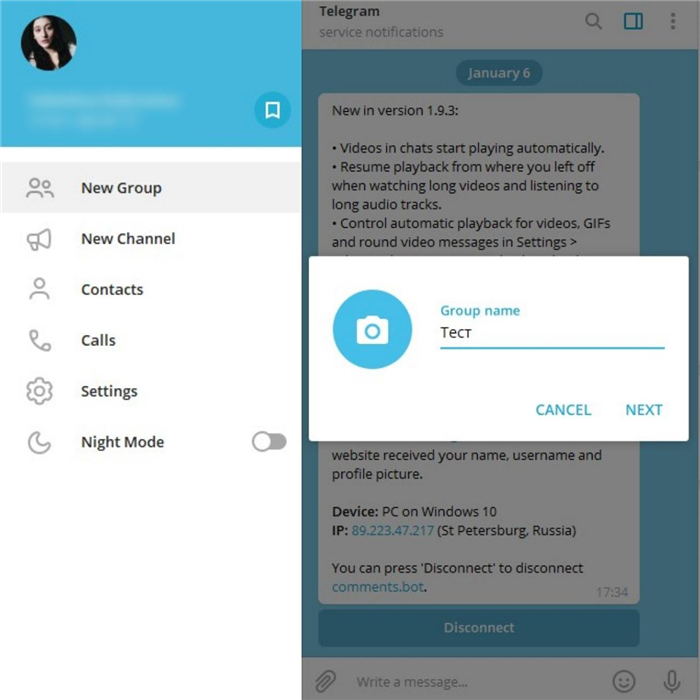
- Ваша группа создана. Нажмите на три точки в правом верхнем углу диалога, чтобы перейти к настройкам;
- В этом разделе, как и в телефоне, вы можете внести все необходимые изменения. Разрешить или заблокировать отправку определенных файлов, удалить или добавить участников, изменить формат группы.
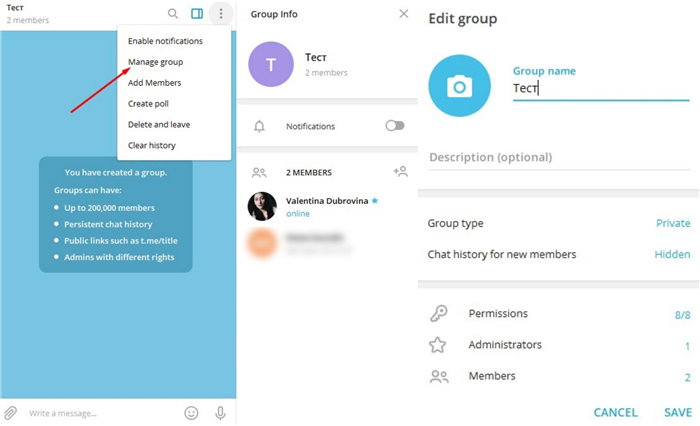
После создания группы помните, что вы можете в любой момент вернуться и изменить все ее настройки. А также легко удалить и выйти из чата, удалив всю историю разговоров с устройства.
- Хорошее начало. Набрать первую 1000 подписчиков — самая сложная задача.
- Можно сразу монетизировать, рекламировать свои социальные сети и т.д.
- Необходим качественный анализ. Могут быть боты, «мертвые подписчики», трюки с охватом и т.п
- Смена аудитории: если это группа или сообщество экспертов, относящееся к конкретной компании, от подписки на аудиторию можно отказаться после того, как группа перейдет к новому владельцу.
Вкратце: покупка группы — это черный ящик.
Ранее группы Telegram были 2-х типов: группы и супергруппы. Первый содержал до 200 подписчиков, а второй позволял создать группу до нескольких тысяч человек. Сейчас само понятие супергруппы используется редко, ведь уже создав беседу, можно добавить до 200 000 пользователей.
- Во вкладке с чатами в левом верхнем углу нажмите кнопку меню.
- В открывшемся окне выберите верхний пункт «Новая группа».
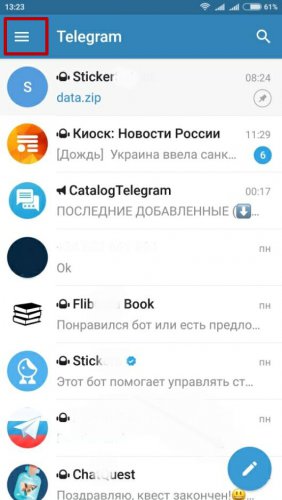
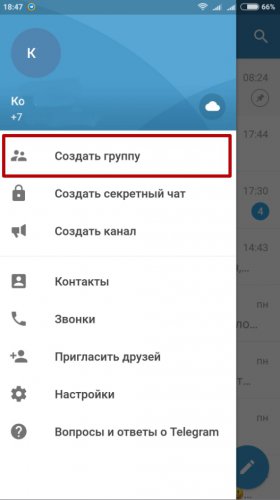
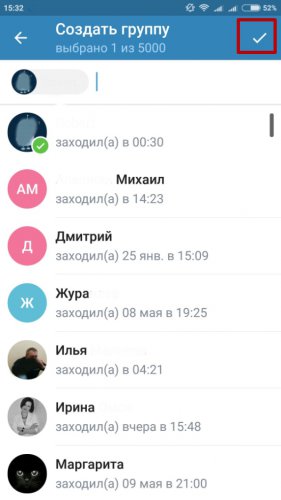
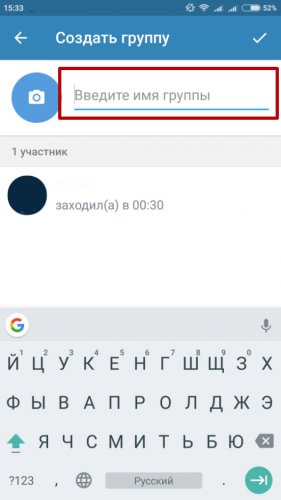
↑ Создаем канал в Телеграмм на компьютере
Каналы для Telegram создаются практически так же, как и группы:
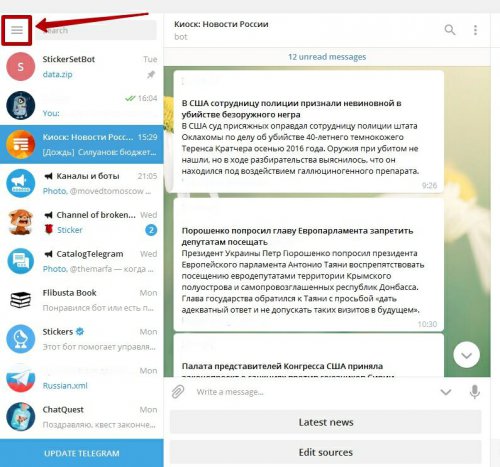
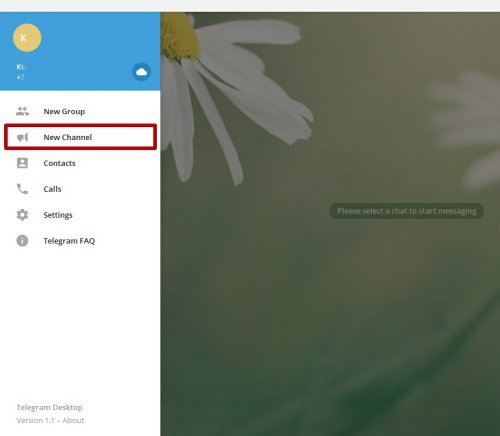
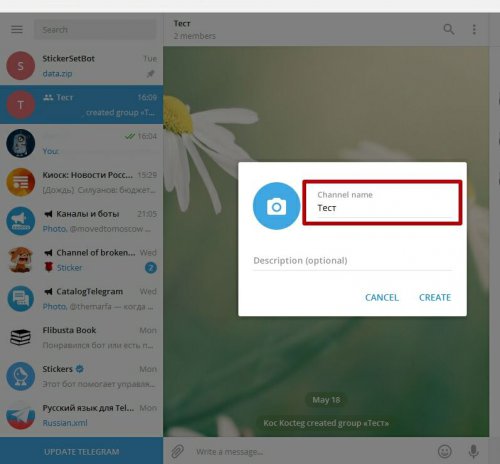
- Публичный: Канал будет участвовать в поиске и каждый, кто его найдет, сможет подписаться.
- Личное: Подписаться смогут только люди, у которых есть специальная ссылка (сгенерированная автоматически.
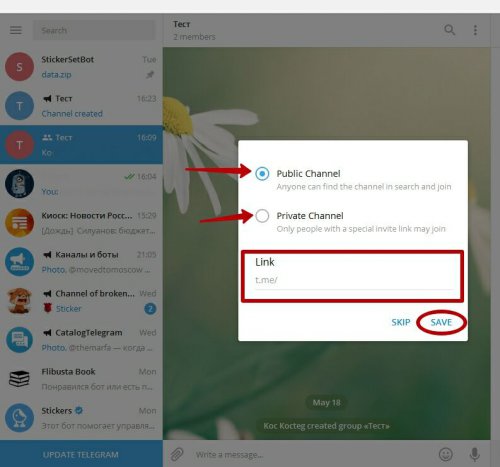
Обратите внимание, что групповые чаты и каналы имеют множество настроек, по желанию можно загрузить картинку, добавить описание, а также удалить и выйти из них можно с помощью пункта меню «Удалить и выйти», если это группа, или «Удалить канал» в вкладка описания, если это канал.
Ценится? Поделиться с друзьями!
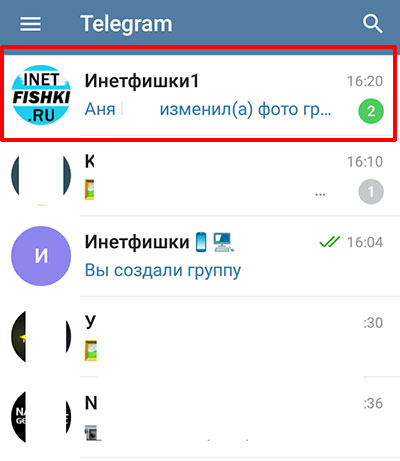
Как сделать опрос в Telegram
Для создания опроса вам не нужны боты, он создается исключительно с помощью встроенных функций мессенджера.








